steam更新显示磁盘空间不足怎么办 steam更新游戏磁盘空间不足的解决教程
更新时间:2023-02-25 11:19:05作者:qiaoyun
很多玩家都喜欢在steam游戏平台上面下载各种游戏来玩耍,也可以通过它来对游戏进行更新,可是有用户在steam更新时,却遇到了显示磁盘空间不足的情况,这要怎么办呢,本文给大家介绍一下steam更新游戏磁盘空间不足的解决教程。
方法如下:
1、打开steam软件,点击右上角steam中的设置。
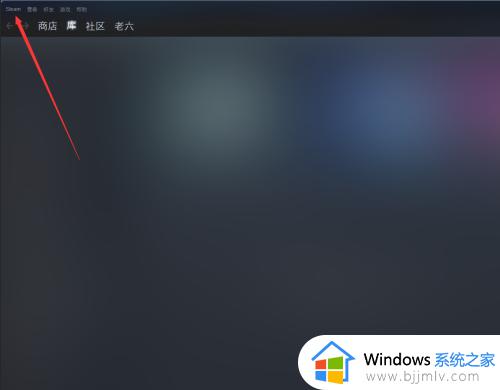
2、点击下载,点击清除下载缓存。
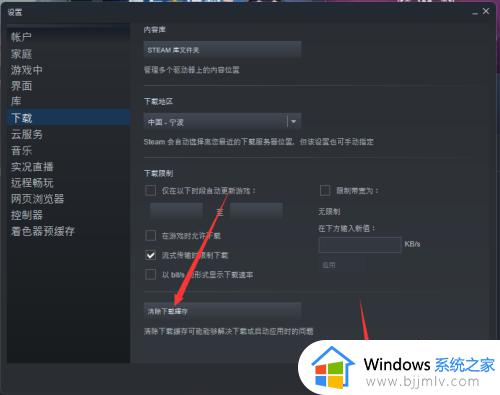
3、弹出一个对话框,点击确定,磁盘空间就充足了。
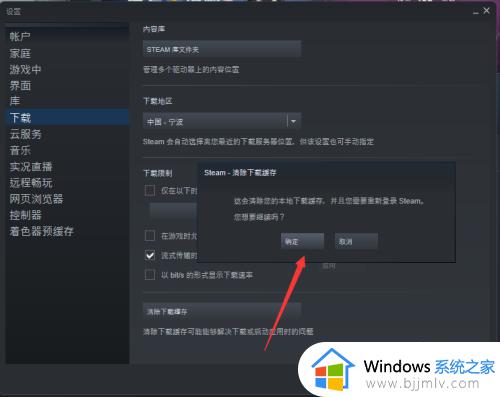
上述给大家介绍的就是steam更新显示磁盘空间不足的详细解决方法,如果你有遇到了相同的情况,就可以学习上面的方法步骤来进行解决吧。
steam更新显示磁盘空间不足怎么办 steam更新游戏磁盘空间不足的解决教程相关教程
- mac的磁盘空间不足怎么办 mac的磁盘空间不足如何处理
- 磁盘明明有空间却显示磁盘空间不足怎么解决
- 电脑空间磁盘不足怎么清理?电脑磁盘空间不足清理步骤
- mac怎么清理磁盘空间 mac磁盘空间不足如何清理
- 电脑磁盘不足在哪里清理 电脑磁盘空间不足怎么清理
- 夸克网盘空间不足怎么处理 夸克网盘空间不足如何解决
- 电脑磁盘内存空间不足怎么清理 电脑清理磁盘空间的方法
- wps云空间不足怎么清理空间 wps云空间不足清理空间的步骤
- 115网盘链接任务空间不足怎么办 115网盘提示空间不足解决方法
- 电脑空间明明很大显示内存不足怎么办 电脑内存够却提示空间不足解决方法
- 惠普新电脑只有c盘没有d盘怎么办 惠普电脑只有一个C盘,如何分D盘
- 惠普电脑无法启动windows怎么办?惠普电脑无法启动系统如何 处理
- host在哪个文件夹里面 电脑hosts文件夹位置介绍
- word目录怎么生成 word目录自动生成步骤
- 惠普键盘win键怎么解锁 惠普键盘win键锁了按什么解锁
- 火绒驱动版本不匹配重启没用怎么办 火绒驱动版本不匹配重启依旧不匹配如何处理
热门推荐
电脑教程推荐
win10系统推荐